
Deze software repareert veelvoorkomende computerfouten, beschermt u tegen bestandsverlies, malware, hardwarestoringen en optimaliseert uw pc voor maximale prestaties. Los pc-problemen op en verwijder virussen in 3 eenvoudige stappen:
- Download Restoro PC Reparatie Tool die wordt geleverd met gepatenteerde technologieën (patent beschikbaar) hier).
- Klik Start scan om Windows-problemen te vinden die pc-problemen kunnen veroorzaken.
- Klik Repareer alles om problemen op te lossen die de beveiliging en prestaties van uw computer beïnvloeden
- Restoro is gedownload door 0 lezers deze maand.
Cyberduck is een van de beste open-source FTP-software (File Transfer Protocol) voor Windows 10 en andere platforms. Dit is een intuïtief programma waarmee u verbinding kunt maken met externe hosts om bestanden over te zetten. Als zodanig is dit ideale software om nieuwe inhoud aan uw website toe te voegen.
U kunt Cyberduck echter ook gebruiken om bestanden van en naar cloudopslagservices over te brengen. Cyberduck stelt u in staat om te openen
Google Drive, Dropbox, OneDrive, Google Cloud Storage en andere cloudopslagservices binnen het venster. Zo kunt u Google Drive-documenten overzetten via Cyberduck in Windows 10.- Druk eerst op de Downloaden knop aan deze webpagina om het installatieprogramma van Cyberduck in Windows op te slaan. 10.
- Open de map waarin u het Cyberduck-installatieprogramma hebt opgeslagen in Verkenner.
- Start het Cyberduck-installatieprogramma om de software aan Windows 10 toe te voegen.
- Voordat u Cyberduck start, opent u uw standaardbrowser (dit zal Edge zijn in Windows 10, tenzij u anders hebt geconfigureerd); en log uit bij uw Google-account als u er momenteel bij bent aangemeld.
- Open de Cyberduck-software die wordt weergegeven in de snapshot direct hieronder.

- druk de Verbinding openen knop om het venster in de opname direct hieronder te openen.

- Selecteer Google Drive uit het vervolgkeuzemenu bovenaan het venster Verbinding openen.
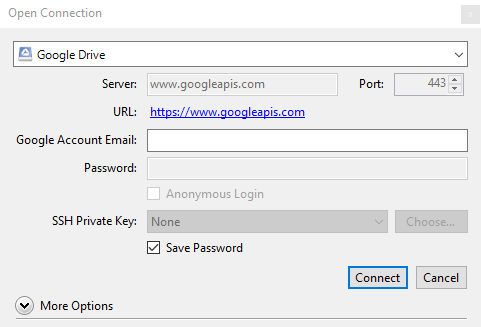
- Voer vervolgens het e-mailadres van uw Google-account in het tekstvak E-mail van Google-account in.
- druk de Aansluiten knop in het venster Verbinding openen.
- Wanneer u op de drukt Aansluiten knop, wordt uw standaardbrowser automatisch geopend. Nu moet u inloggen op uw Google-account.
- Daarna wordt het tabblad in de opname direct hieronder geopend met een authenticatiecode. Kopieer die authenticatiecode met de sneltoets Ctrl + C.

- Keer vervolgens terug naar het Cyberduck-venster; en druk op de sneltoets Ctrl + V om de code in het vak Verificatiecode direct hieronder te plakken.
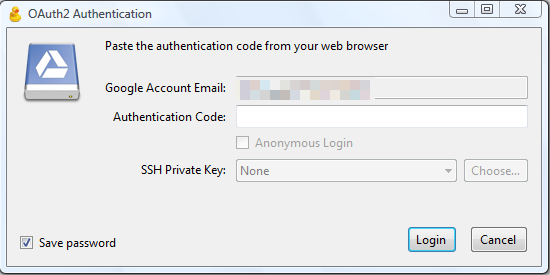
- Daarna kunt u op My Drive in Cyberduck klikken om uw GD-cloudopslag te openen, zoals in de snapshot direct hieronder.

- Om een bestand van GD naar uw harde schijf over te brengen, klikt u met de rechtermuisknop op een document en selecteert u Downloaden naar.
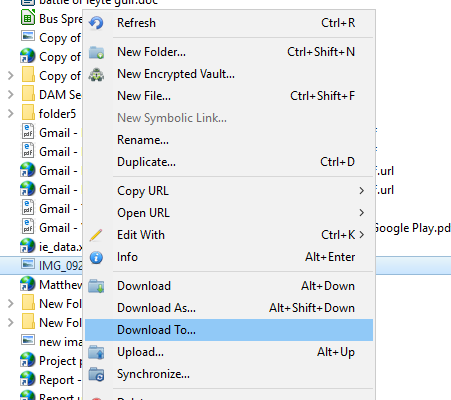
- Selecteer een map om het document in op te slaan.
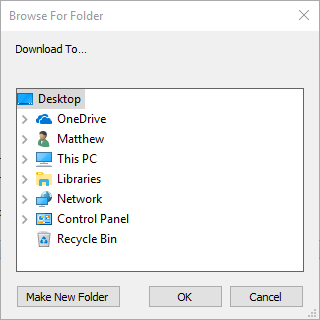
- druk de OK om het bestand naar de gekozen map te downloaden. Het onderstaande venster wordt dan geopend met een voortgangsbalk voor de bestandsoverdracht.

- U kunt ook bestanden naar uw harde schijf downloaden door ze vanuit het Cyberduck-venster te slepen en neer te zetten in een map die geopend is in Verkenner.
- Wanneer het document op uw HDD is opgeslagen, drukt u op de Tonen knop in het venster Overdrachten om de map met het bestand te openen.
- Om een bestand op uw harde schijf op te slaan in Google Drive, drukt u op de Uploaden knop.
- Selecteer een bestand of map om over te zetten naar uw cloudopslag in het onderstaande venster en druk op de Kiezen knop. Het venster Overboekingen wordt dan weer geopend.

- druk de Vernieuwen knop om Google Drive bij te werken in het Cyberduck-venster. Dan vindt u het nieuwe bestand daar vermeld.
- U kunt documenten ook rechtstreeks vanuit het Cyberduck-venster openen door er een te selecteren en op de Bewerk knop. Dat opent een kleine lijst met software waaruit u een toepassing kunt selecteren om het document te openen.
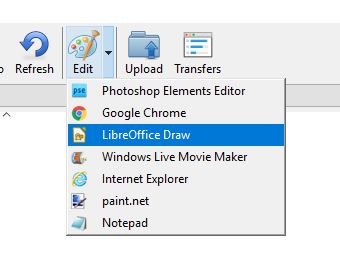
- Cyberduck opent automatisch uw GD-cloudopslag wanneer u de software start, tenzij u op de drukt verbinding verbreken knop. U kunt de verbinding met GD snel herstellen door op de Geschiedenis en selecteer vervolgens Google Drive.

- U kunt ook Google Drive aan bladwijzers toevoegen door op de Bladwijzers knop. Dan klikken Bladwijzer > Nieuwe bladwijzer om de te redden cloud opslag naar uw bladwijzers.

Dus zo kunt u Google Drive gebruiken met Cyberduck. Natuurlijk kunt u met de FTP-software ook andere cloudopslag gebruiken. Over het algemeen is Cyberduck een geweldig alternatief voor de Google Drive-app omdat er geen extra GD File Explorer-map voor nodig is.
VERWANTE VERHALEN OM TE BEKIJKEN:
- Bluetooth-bestandsoverdracht is een geweldige Windows 10-app voor het overzetten van bestanden
- Android, iOS-bestandsoverdracht naar Windows 8, 10: apps en oplossingen
- Hoe u uw Groove Music-gegevens naar Spotify kunt overbrengen
 Nog steeds problemen?Repareer ze met deze tool:
Nog steeds problemen?Repareer ze met deze tool:
- Download deze pc-reparatietool goed beoordeeld op TrustPilot.com (download begint op deze pagina).
- Klik Start scan om Windows-problemen te vinden die pc-problemen kunnen veroorzaken.
- Klik Repareer alles om problemen met gepatenteerde technologieën op te lossen (Exclusieve korting voor onze lezers).
Restoro is gedownload door 0 lezers deze maand.


